- Autore Jason Gerald [email protected].
- Public 2024-01-19 22:13.
- Ultima modifica 2025-01-23 12:21.
Stanco di premere il tasto "Tab" su ogni nuovo paragrafo nel tuo file? Word ti consente di indentare automaticamente i nuovi paragrafi con poche semplici modifiche al menu. Segui questa guida per imparare a farlo in Word 2007, 2010 e 2013.
Fare un passo
Metodo 1 di 2: Word 2010/2013
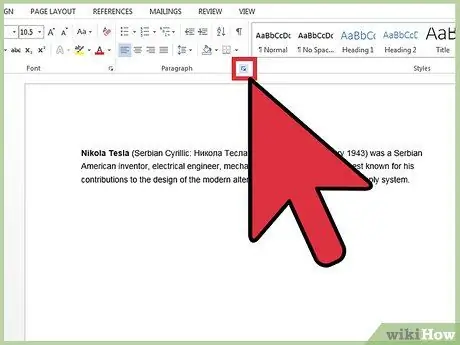
Passaggio 1. Aprire la finestra di dialogo "Paragrafo"
Nell'angolo in basso a destra nel gruppo "Paragrafo", fai clic sulla piccola freccia. Puoi farlo tramite il gruppo "Paragrafo" nella scheda "Home" o la scheda "Layout di pagina".
Puoi eseguire questo processo prima di iniziare a digitare il file o se stai già digitando un file, puoi evidenziare determinati paragrafi per creare un rientro
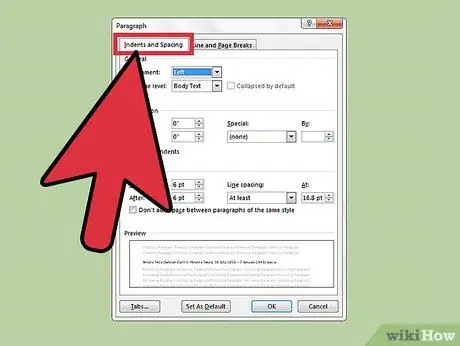
Passaggio 2. Trova la sezione "Rientri"
Questo può essere trovato nella scheda "Rientri e spaziatura".
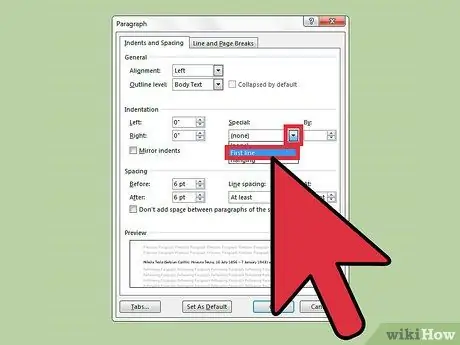
Passaggio 3. Fare clic sul menu a discesa in "Speciale"
Scegli "Prima riga" per far rientrare automaticamente la prima riga in ogni nuovo paragrafo.
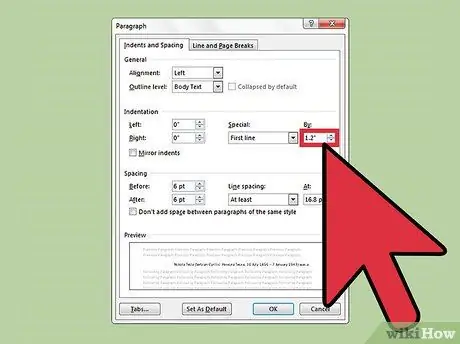
Passaggio 4. Immettere la dimensione del rientro
Questa è la dimensione del rientro che verrà creato su ogni riga. La dimensione più comunemente usata è 0,5" o 1/2 pollice. Puoi visualizzare in anteprima le modifiche nella sezione "Anteprima" nella parte inferiore della finestra di dialogo.
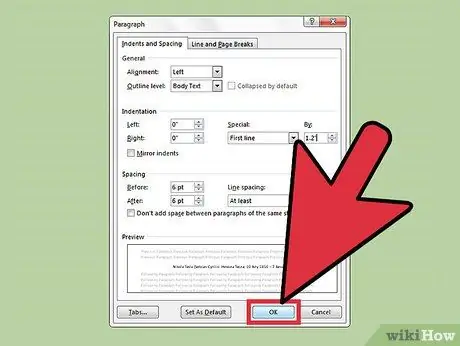
Passaggio 5. Fare clic su "OK" per salvare le modifiche e applicarle al file
Fare clic sul pulsante "Imposta come predefinito" se si desidera che queste modifiche abbiano effetto automatico per i nuovi file.
Metodo 2 di 2: Word 2007
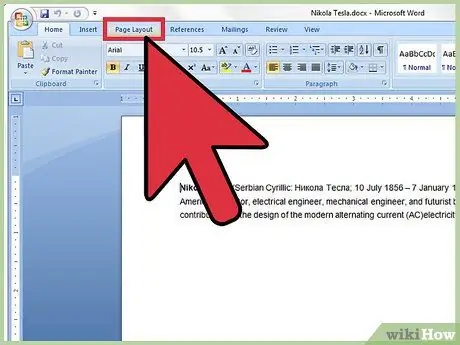
Passaggio 1. Fare clic sulla scheda "Layout di pagina" situata nella parte superiore della "Nastro" in Microsoft Word
Questa sezione è cerchiata in rosso nell'immagine.
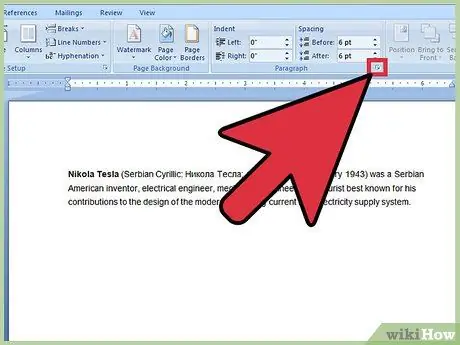
Passaggio 2. Guarda le sezioni denominate "Rientri" e "Spaziatura"
Fare clic sulla piccola freccia nell'angolo in basso a destra. Questa freccia è cerchiata in rosso nell'immagine. Questa freccia aprirà la finestra di dialogo "Paragrafo".
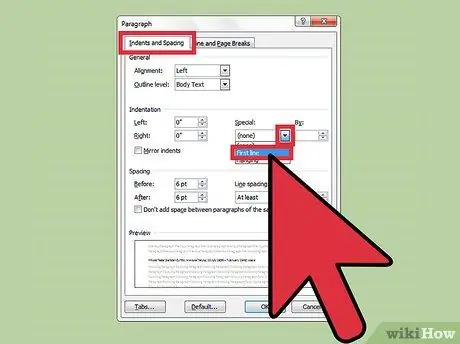
Passaggio 3. Cerca la sezione "Rientri" della finestra di dialogo "Paragrafo"
In questa sezione è presente una casella a discesa con il nome "Speciale:". Fare clic sulla casella a discesa e selezionare "Prima riga".
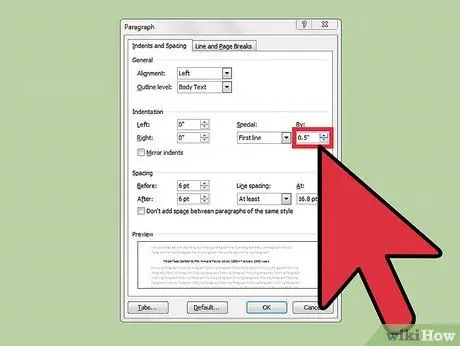
Passaggio 4. Determinare la dimensione del rientro desiderato
Puoi modificarlo tramite la casella "Da:". La dimensione del rientro standard è di mezzo pollice (0,5").

Passaggio 5. Fare clic su "OK" e continuare a digitare
Ora Word rientrerà automaticamente la prima riga ogni volta che premi "Invio".






